今回は、エフェクターのリバーブについて紹介したいと思います。
■ リバーブについて
リバーブとは、残響のことをいいますが、
ミックス調整では、独立して鳴っている各トラックの音を、
一体感が出るようにオケに馴染ませたり、音に広がりを持たせたり、
定位に奥行感を出したりなど、空間を演出するためのエフェクターとして使用します。
Studio Oneでは、「Room Reverb」というプラグインが、このリバーブになります。
たくさんパラメータが並んでいますが、
とりあえずは、下記画像で印を付けた5つのパラメータのみ理解できれば良いと思います。
まず①のパラメータでは、部屋の大きさを調整できます。
「Size」は部屋全体の大きさを調整、「Width」は部屋の幅の広さを調整、
「Height」は天井の高さを調整できます。
ちなみに、①のパラメータで調整した部屋の大きさは、
中央のディスプレイで視覚的に確認できます。
次に②ではホールで鳴らすような響き、若しくは部屋で鳴らすような響きなど
ルームタイプを選択できます。ルームタイプによって、響き方が異なりますので、
表現したい空間の響きを選択すると良いでしょう。
次に③のパラメータですが、音というのは、発音されると壁などで反射され、
その後、個々の音として認識できない残響音(リバーブ)が残ります。
その最初の反射音がどのくらい遅れて聴こえてくるのかを調整するのが、
「Pre(プリディレイ)」のパラメータで、
その後、残響音(リバーブ)がどのくらい長く響くのかを調整するのが、
「Length」のパラメータになります。
ちなみに、プリディレイで楽器との距離感を調節することができます。
また③のパラメータの調整具合は、左上のディスプレイで確認することができます。
次に④のパラメータでは、反射音とリバーブの音量バランスを調整できます。
最小値にすると、反射音のボリュームが大きくなり、リバーブは一切鳴らなくなります。
逆に最大値にすると、反射音は一切鳴らず、リバーブのボリュームが大きくなります。
最後に⑤のパラメータは、原音とリバーブ音の
混ざり具合を調整するパラメータになります。
最小値だと、原音しか鳴らず、リバーブの音は鳴りません。
逆に最大値だと、リバーブの音しか鳴らず、原音は鳴りません。
■ リバーブ処理
では、リバーブ処理を行いたいと思いますが、
リバーブは、プラグインの中でもパソコンへの負荷が大きいため、
各トラックのチャンネル毎にひとつずつインサートしていくと、
動作が重くなったり、フリーズしたりする恐れがあります。
これらを回避するためには、各トラックの音をFXチャンネルに送り、
そのFXチャンネルに送られてきた音に対してリバーブを掛けると良いです。
方法は、各チャンネルのセンドスロットから「FXチャンネルを追加」を選択します。
すると、FX1というチャンネルが追加されます。
次に他のチャンネルも、センドでFX1に音を送ります。
センドメニューに、先ほど追加したFX1のチャンネルが表示されてますので、
この「FX1」を選択すればOKです。
併せて、センドスロットからFX1に送るボリュームも調整します。
あとは、FXチャンネルにリバーブのプラグインを追加して、調整します。
これで、1つのリバーブだけでFX1のチャンネルに送られてきた全ての音に処理を掛けることができます。
今回は、Vocal_main , Chorus_L/R , Piano , Guitar , Bassの音を
全てFX1のチャンネルに送ってリバーブ処理しました。
リバーブの設定は、デフォルトの状態から、①のルームサイズの調整と、
④の反射音とリバーブ音のバランスを調整した程度です。
リバーブ調整のポイントは、あまり深く掛けすぎないことです。
薄く艶が出る程度に掛けるくらいが丁度良いかなと思います。
もちろん、楽曲によっては深く掛けても問題ありません。
もし調整が難しい場合は、プリセットから好みに合う
リバーブの掛かり具合のものを選ぶだけでも良いと思います。
以上で、リバーブの説明は終わりになります。
またこれで、ミックス調整編は終了となります。
次回、ミックスダウンでオーディオファイルに書き出す方法の説明をして、
本講座の説明は全て終了となります。
前の記事 : 【特別講座】 曲を作ってみよう㉕ ~コンプレッサー処理~ へ
次の記事 : 【特別講座】 曲を作ってみよう㉗ ~ミックスダウン~ へ